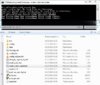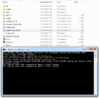Seit der Firmware Version 2.12.26.1 ist die o2 HomeBox 3232 nicht mehr über das Webinterface auszulesen. Aus der herunterladbaren Konfigurationsdatei wurden alle relevanten Informationen gekürzt.
Daher stelle ich hier, parallel zu meinem Blogeintrag, eine neue Anleitung vor. Die Anleitung in meinem Blog ist auf Englisch, allerdings gehe ich dort ein klein wenig auf die Funktionsweise ein.
Warnung
Diese Anleitung wurde auf der neuesten Firmware 2.12.26.1 getestet und funktionierte dort einwandfrei. Trotzdem arbeitet ihr auf eigene Verantwortung. Falls ihr mit anderen Versionen Erfolg habt, lasst es bitte die Community wissen und schreibt es in diesen Thread.
Danksagung
An dieser Stelle möchte ich mich nochmal ausdrücklich bei dem User Black-Roses bedanken, der mit mir zusammen das Tool getestet hat. Vielen Dank!
Was wird benötigt?
- o2 HomeBox 3232, ans Internet angeschlossen
- Windows PC verbunden zur HomeBox 3232
- PuTTY und PuTTYgen (ladet putty.exe und puttygen.exe von hier)
- Sphairon Crypto Tool v0.03a (Anhang anzeigen sph_crypto_tool_v0.03a.zip, löst den "IAD Decrytper v0.02(a)" ab)
Anleitung
1. Sphairon Crypto Tool in beliebiges Verzeichnis entpacken. PuTTY und PuTTYgen in das gleiche Verzeichnis downloaden. So sollte es nun bei euch aussehen:
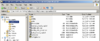
2. Startet PuTTYgen, wählt "SSH-2 RSA" und 2048 Bits aus. Klickt auf "Generate" und bewegt eure Maus im freien Feld, bis das Schlüsselpaar erzeugt ist.

3. Jetzt rechtsklickt ihr in den Public Key und wählt "Alles markieren", dann nochmal Rechtsklick -> "Kopieren".

4. Lasst PuTTYgen offen und geht ins Verzeichnis data. Dort öffnet ihr die leere pubkey.txt und fügt euren Public Key ein und speichert. Ich benutze hier zwar Notepad2, aber das MS Notepad von Windows funktioniert genauso gut.
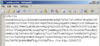
5. Geht zurück zu PuTTYgen und speichert den Private Key (ohne Passphrase) durch Klick auf "Save private key". Legt ihn ins gleiche Verzeichnis wie PuTTY und PuTTYgen.
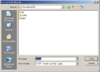
6. Ruft das Webinterface der o2 HomeBox 3232 unter http://o2.box/ auf.

Anmerkung: Auf dem Screenshot ist noch die alte Alice Firmware Version 2.12.14 zu sehen, aber es funktioniert gleichermaßen mit der neuesten o2 Firmware 2.12.26.1.
7. Speichert eure Konfiguration ins gleiche Verzeichnis wie PuTTY und PuTTYgen. Euer Verzeichnis sollte nun so aussehen:
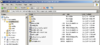
8. Führt nun die datei enable_sshd_report.bat aus. Es sollten drei Dateien entstehen: config_sshd.bin, config_original.bin und report.txt. Falls etwas schiefläuft, dann fragt im Forum und kopiert den Inhalt eurer report.txt in Code-Tags.
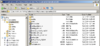
9. Im Webinterface ladet ihr nun die neu erstellte config_sshd.bin hoch. Euer Router startet anschließend neu.
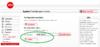
Anmerkung: Auf dem Screenshot ist noch die alte Alice Firmware Version 2.12.14 zu sehen, aber es funktioniert gleichermaßen mit der neuesten o2 Firmware 2.12.26.1.
10. Nach dem Neustart des Routers öffnet ihr PuTTY. Falls eure o2 HomeBox 3232 unter 192.168.1.1 zu erreichen ist, könnt ihr alle Einstellungen (grün) übernehmen. Klickt anschließend auf "Auth" (blau).
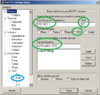
11. Wählt euren Private Key (*.ppk Datei) aus (grün) und klickt auf "Session" (blau).
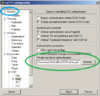
12. Klickt auf "Save" (grün) und doppelklickt auf "o2 HomeBox 3232" (blau).
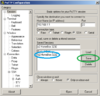
13. Beantwortet die Frage nach dem Trust mit "YES", gebt als Login "root" ein (ohne "") und drückt Enter.
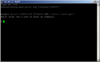
14. Nun führt ihr nacheinander die folgenden drei Befehle aus und bestätigt diese jeweils mit Enter:
Zum Einfügen in PuTTY reicht ein Rechtsklick.
Der erste Befehl sollte in etwa folgenden Output produzieren:
Der Output von Befehl zwei und drei sollte so aussehen:
15. Diese Zugangsdaten könnt ihr durch einfaches Markieren in PuTTY in die Zwischenablage kopieren und in eure FRITZ!Box einfügen. Das Eintragen erfolgt gemäß dieses Threads (Schritt 6). Bitte beachtet auch das FAQ dort.
Alle Versionen des Decrypters
Anhang anzeigen sph_crypto_tool_v0.03a.zip - Wie v0.03, jedoch nicht mit UPX komprimiert (19.11.2014)
Anhang anzeigen sph_crypto_tool_v0.03.zip - erstes Release (23.07.2014)
Alte Versionen
Spenden
Ich möchte mich bei allen Leuten herzlich bedanken, die mich in der Vergangenheit unterstützt haben. Mein Studentendasein geht dem Ende entgegen und deswegen möchte ich keine Spenden mehr annehmen.
Wer meine Tools oder meine Hilfe in der Vergangenheit hilfreich fand und sich trotzdem in Form einer Spende bedanken möchte, der kann gerne an Amnesty International spenden. [Hanno "hph", 2014-07-23]
Daher stelle ich hier, parallel zu meinem Blogeintrag, eine neue Anleitung vor. Die Anleitung in meinem Blog ist auf Englisch, allerdings gehe ich dort ein klein wenig auf die Funktionsweise ein.
Warnung
Diese Anleitung wurde auf der neuesten Firmware 2.12.26.1 getestet und funktionierte dort einwandfrei. Trotzdem arbeitet ihr auf eigene Verantwortung. Falls ihr mit anderen Versionen Erfolg habt, lasst es bitte die Community wissen und schreibt es in diesen Thread.
Danksagung
An dieser Stelle möchte ich mich nochmal ausdrücklich bei dem User Black-Roses bedanken, der mit mir zusammen das Tool getestet hat. Vielen Dank!
Was wird benötigt?
- o2 HomeBox 3232, ans Internet angeschlossen
- Windows PC verbunden zur HomeBox 3232
- PuTTY und PuTTYgen (ladet putty.exe und puttygen.exe von hier)
- Sphairon Crypto Tool v0.03a (Anhang anzeigen sph_crypto_tool_v0.03a.zip, löst den "IAD Decrytper v0.02(a)" ab)
Anleitung
1. Sphairon Crypto Tool in beliebiges Verzeichnis entpacken. PuTTY und PuTTYgen in das gleiche Verzeichnis downloaden. So sollte es nun bei euch aussehen:
2. Startet PuTTYgen, wählt "SSH-2 RSA" und 2048 Bits aus. Klickt auf "Generate" und bewegt eure Maus im freien Feld, bis das Schlüsselpaar erzeugt ist.

3. Jetzt rechtsklickt ihr in den Public Key und wählt "Alles markieren", dann nochmal Rechtsklick -> "Kopieren".

4. Lasst PuTTYgen offen und geht ins Verzeichnis data. Dort öffnet ihr die leere pubkey.txt und fügt euren Public Key ein und speichert. Ich benutze hier zwar Notepad2, aber das MS Notepad von Windows funktioniert genauso gut.
5. Geht zurück zu PuTTYgen und speichert den Private Key (ohne Passphrase) durch Klick auf "Save private key". Legt ihn ins gleiche Verzeichnis wie PuTTY und PuTTYgen.
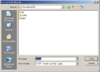
6. Ruft das Webinterface der o2 HomeBox 3232 unter http://o2.box/ auf.
Anmerkung: Auf dem Screenshot ist noch die alte Alice Firmware Version 2.12.14 zu sehen, aber es funktioniert gleichermaßen mit der neuesten o2 Firmware 2.12.26.1.
7. Speichert eure Konfiguration ins gleiche Verzeichnis wie PuTTY und PuTTYgen. Euer Verzeichnis sollte nun so aussehen:
8. Führt nun die datei enable_sshd_report.bat aus. Es sollten drei Dateien entstehen: config_sshd.bin, config_original.bin und report.txt. Falls etwas schiefläuft, dann fragt im Forum und kopiert den Inhalt eurer report.txt in Code-Tags.
9. Im Webinterface ladet ihr nun die neu erstellte config_sshd.bin hoch. Euer Router startet anschließend neu.
Anmerkung: Auf dem Screenshot ist noch die alte Alice Firmware Version 2.12.14 zu sehen, aber es funktioniert gleichermaßen mit der neuesten o2 Firmware 2.12.26.1.
10. Nach dem Neustart des Routers öffnet ihr PuTTY. Falls eure o2 HomeBox 3232 unter 192.168.1.1 zu erreichen ist, könnt ihr alle Einstellungen (grün) übernehmen. Klickt anschließend auf "Auth" (blau).
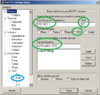
11. Wählt euren Private Key (*.ppk Datei) aus (grün) und klickt auf "Session" (blau).
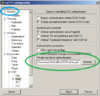
12. Klickt auf "Save" (grün) und doppelklickt auf "o2 HomeBox 3232" (blau).
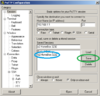
13. Beantwortet die Frage nach dem Trust mit "YES", gebt als Login "root" ein (ohne "") und drückt Enter.
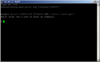
14. Nun führt ihr nacheinander die folgenden drei Befehle aus und bestätigt diese jeweils mit Enter:
Code:
sed -n "/\[SipAccount\]/,/\[Codecs\]/p" /flash/database.txt
sed -n "/PPPOE1_USERNAME\=\"/,/PPPOE1_PASSWORD\=\"/p" /flash/rc.conf
sed -n "/PPPOE2_USERNAME\=\"/,/PPPOE2_PASSWORD\=\"/p" /flash/rc.confDer erste Befehl sollte in etwa folgenden Output produzieren:
Code:
# sed -n "/\[SipAccount\]/,/\[Codecs\]/p" /flash/database.txt
[SipAccount]
0;0;"xxxxxxxxxxxx";"xxxxxxxxxxxx";"yyyyyyyyyyyyyyyyyyyyyyyyyyyyyyyy";"";4500;1;0;"";0;0;0
[SipProvider]
0;0;1;2;0;"Hansenet";"sip.alice-voip.de";10000;19000;1;"1/20_12_5";1;0;0;1;"";0;0;0;1;1;"";1;1;0;0;0;0;0
[SipServer]
0;"registrarZZ.sip.alice-voip.de";5060
1;"registrarZZ.sip.alice-voip.de";5060
2;"registrarZZ.sip.alice-voip.de";5060
[Codecs]Der Output von Befehl zwei und drei sollte so aussehen:
Code:
# sed -n "/PPPOE1_USERNAME\=\"/,/PPPOE1_PASSWORD\=\"/p" /flash/rc.conf
PPPOE1_USERNAME="[email protected]"
PPPOE1_PASSWORD="xxxxxxxx"
# sed -n "/PPPOE2_USERNAME\=\"/,/PPPOE2_PASSWORD\=\"/p" /flash/rc.conf
PPPOE2_USERNAME="[email protected]"
PPPOE2_PASSWORD="xxxxxxxxxx"15. Diese Zugangsdaten könnt ihr durch einfaches Markieren in PuTTY in die Zwischenablage kopieren und in eure FRITZ!Box einfügen. Das Eintragen erfolgt gemäß dieses Threads (Schritt 6). Bitte beachtet auch das FAQ dort.
Alle Versionen des Decrypters
Anhang anzeigen sph_crypto_tool_v0.03a.zip - Wie v0.03, jedoch nicht mit UPX komprimiert (19.11.2014)
Anhang anzeigen sph_crypto_tool_v0.03.zip - erstes Release (23.07.2014)
Alte Versionen
Spenden
Ich möchte mich bei allen Leuten herzlich bedanken, die mich in der Vergangenheit unterstützt haben. Mein Studentendasein geht dem Ende entgegen und deswegen möchte ich keine Spenden mehr annehmen.
Wer meine Tools oder meine Hilfe in der Vergangenheit hilfreich fand und sich trotzdem in Form einer Spende bedanken möchte, der kann gerne an Amnesty International spenden. [Hanno "hph", 2014-07-23]
Zuletzt bearbeitet: